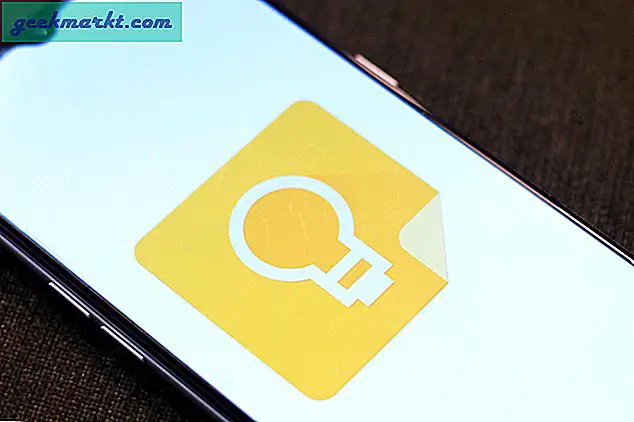Gần đây tôi đã nghe phiên bản âm thanh của ‘Why We Sleep‘ của Matthew Walker và bắt đầu tìm cách để tối ưu hóa giấc ngủ của mình. Lấy ví dụ như cài đặt chế độ ngủ trên iOS. Có một số cài đặt mà Apple đã triển khai trong nhiều năm giúp người dùng ngủ ngon và yên bình. Nhưng trước khi chúng ta hiểu các cài đặt này và cách sử dụng hoặc thiết lập nó, chúng ta hãy hiểu những lợi ích và tác dụng phụ của việc ngủ hoặc thiếu chúng:
Nhược điểm của Thiếu ngủ
- Một trong những nguyên nhân chính gây ra tai nạn các loại
- Bạn kém sắc nét hơn
- Nguyên nhân hàng đầu của các vấn đề sức khỏe như tiểu đường, bệnh tim
- Thiếu ham muốn tình dục
- Dẫn đến trầm cảm
- Đẩy nhanh quá trình lão hóa
- Dẫn đến ít hoạt động và béo phì
Đó là một danh sách khá dài. Hãy xem cài đặt chế độ ngủ trên iOS có thể giúp giảm nghiện điện thoại thông minh và cải thiện số lượng và chất lượng giấc ngủ như thế nào.
Cũng đọc: Ứng dụng đồng hồ báo thức tốt nhất cho người ngủ nặng (Android | iOS)
Cài đặt chế độ ngủ trên iOS
1. Thời gian ngừng hoạt động và thời gian sử dụng thiết bị
Thời gian sử dụng thiết bị sẽ thu thập dữ liệu và phân tích thời gian bạn đang sử dụng trên các ứng dụng khác nhau. Một chỉ báo tốt cho biết bạn đã lãng phí bao nhiêu giờ trên Facebook hoặc Instagram. Bạn biết bạn có tội vì điều đó. Sau đó, bạn có thể sử dụng các điểm dữ liệu này để hạn chế mức sử dụng của mình. Một số người dùng cũng sử dụng điện thoại thông minh trước khi ngủ, trên giường. Đó là lúc Thời gian ngừng hoạt động. Một tính năng thú vị nằm trong sáng kiến sức khỏe mới của Apple.

Khi bạn đã xác định được các ứng dụng ăn vào giấc ngủ của mình, bạn có thể đặt giới hạn để hạn chế việc sử dụng. Mở Cài đặt và nhấn vào Thời gian sử dụng> Thời gian ngừng hoạt động và bật nó lên. Giờ đây, bạn có thể đặt thời gian khi bạn có thể sử dụng các ứng dụng cụ thể hoặc tất cả các ứng dụng trên iPhone hoặc iPad của mình.

Bạn không thể đặt giới hạn thời gian ngừng hoạt động cho từng ứng dụng nhưng thay vào đó, Apple đã nhóm các ứng dụng tương tự với nhau một cách thông minh. Có các danh mục như Trò chơi, Giải trí, Mạng xã hội, v.v. Để hạn chế việc sử dụng ứng dụng trên các danh mục khác nhau thay vì hiển thị toàn bộ iPhone không thể truy cập được, hãy truy cập Cài đặt> Thời gian sử dụng> Giới hạn ứng dụng> Thêm giới hạn.
Bạn có thể đưa một số ứng dụng nhất định cần thiết vào danh sách trắng như điện thoại hoặc tin nhắn. Nếu thời gian sử dụng thiết bị kết thúc và bạn cần sử dụng một ứng dụng nào đó trong trường hợp khẩn cấp, bạn có thể mượn thêm thời gian và sử dụng tạm thời. Ý tưởng là xây dựng những thói quen tốt và thực hiện khả năng kiểm soát bằng cách sử dụng những dấu hiệu này.
Cũng đọc: Không có công cụ theo dõi giấc ngủ trên Apple Watch. Những ứng dụng này sẽ khắc phục được nó
2. DND (Không làm phiền)
Một tính năng rất tiện dụng mà bạn có thể nhanh chóng kích hoạt từ chính Trung tâm điều khiển. Khi bạn bật DND, tất cả các cuộc gọi đến, tin nhắn và thông báo sẽ bị tắt tiếng. Tôi nói, câu đố tốt.

Không có thông báo có nghĩa là không có sự xáo trộn, điều đó có nghĩa là bạn có thể làm những gì bạn phải làm khi bạn ở trên giường; ngủ. Bạn cũng có thể lên lịch để DND tự động kích hoạt tùy thuộc vào thời điểm bạn ngủ. Điều quan trọng là phải có lịch trình ngủ và tuân theo nó.
Bạn có thể thêm các số quan trọng vào Mục ưa thích sẽ không bị tắt tiếng trong chế độ DND. Bạn không muốn bỏ lỡ những trường hợp khẩn cấp, phải không?
3. Chế độ tối và đêm
Ánh sáng xanh mà màn hình điện thoại của bạn phát ra có thể gây hại theo một số cách. Về lâu dài không chỉ dẫn đến thị lực yếu mà còn dẫn đến tình trạng thiếu ngủ. Ánh sáng xanh khiến bạn khó đi vào giấc ngủ hơn. Đó là lý do tại sao hầu hết các điện thoại thông minh hiện nay đều có Chế độ ban đêm, bao gồm cả iPhone.

Mở Cài đặt> Màn hình & Độ sáng và bạn có thể đặt Night Shift ở đó. Hãy thử với độ ấm của màn hình để tìm một điểm mà bạn dễ nhìn và lên lịch cho điểm đó. Bạn có thể đặt thời gian bắt đầu và dừng hoặc để iPhone quyết định thời điểm bạn bật Chế độ ban đêm dựa trên hoàng hôn và bình minh. Tùy chọn sau bao gồm việc cấp quyền định vị và bật GPS.
4. Giờ đi ngủ
Đây là một trong những cài đặt chế độ ngủ iOS yêu thích của tôi. Mở Đồng hồ từ Trung tâm điều khiển và bạn sẽ thấy tab Giờ đi ngủ. Đó là cái gì? Giờ đi ngủ sẽ nhẹ nhàng đánh thức bạn bằng cách sử dụng âm thanh nhẹ nhàng và xung quanh. Bạn nói, điều đó sẽ không giúp tôi ngủ được ngay từ đầu. Tôi biết nhưng Giờ đi ngủ cũng sẽ theo dõi thói quen ngủ của bạn và số giờ nằm trên giường. Những điểm dữ liệu này sẽ giúp bạn hiểu bạn đã ngủ ngon như thế nào, bạn có ngủ đủ giấc không (8 giờ được coi là một dấu hiệu tốt cho sức khỏe) và cách bạn có thể cải thiện nó.

Dữ liệu sau đó được lưu trữ trong ứng dụng Apple Health. Nếu bạn đang tích cực sử dụng ứng dụng đó, bạn nên làm như vậy, bạn có thể học được nhiều điều về cơ thể mình. Giờ đi ngủ sẽ hỏi bạn muốn ngủ bao nhiêu giờ, nhắc bạn khi đến giờ, làm mờ ánh sáng trên màn hình điện thoại của bạn để đưa ra các tín hiệu trực quan và chọn âm thanh báo thức như tiếng chim hót trong số những âm thanh khác. Những âm thanh này tốt hơn nhiều so với việc thức giấc bởi những âm thanh chói tai mà hầu hết các đồng hồ báo thức đi kèm. Hãy tưởng tượng thức dậy với những người đang la hét bạn, và sau đó hãy tưởng tượng thức dậy với một ai đó đang hát cho bạn nghe.
Đừng quên đặt Giờ đi ngủ ở chế độ lái tự động bằng cách lên lịch các ngày và giờ trong tuần nó sẽ chạy.
Cài đặt chế độ ngủ trên iOS
Apple đã thực hiện một công việc đáng khen ngợi khi đưa ra một số cài đặt nhằm cải thiện chất lượng giấc ngủ. Chất lượng giấc ngủ ngày càng giảm và điện thoại thông minh là nguyên nhân chính đằng sau nó. Tuy nhiên, đây là điều nằm trong tầm kiểm soát của chúng tôi và nếu chúng tôi siêng năng, chúng tôi có thể kiểm soát nó, giảm các vấn đề liên quan đến thiếu ngủ.
Đọc: Cách sử dụng Sleep as Android với Galaxy Watch